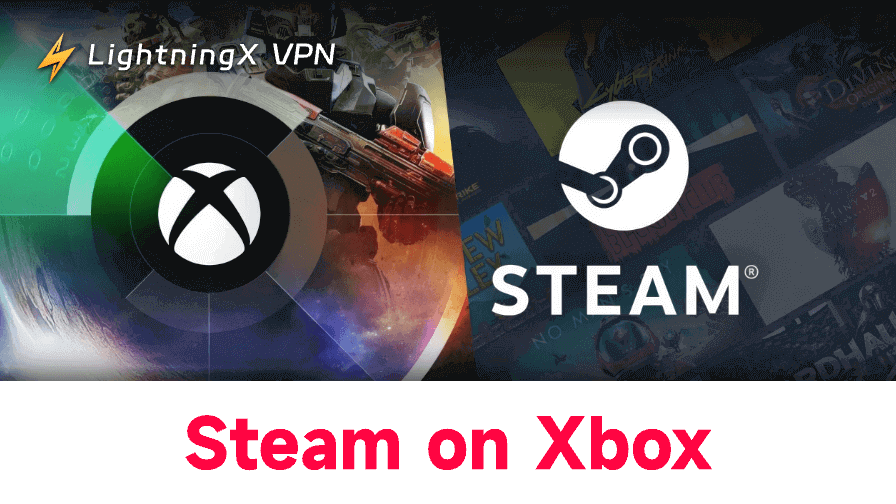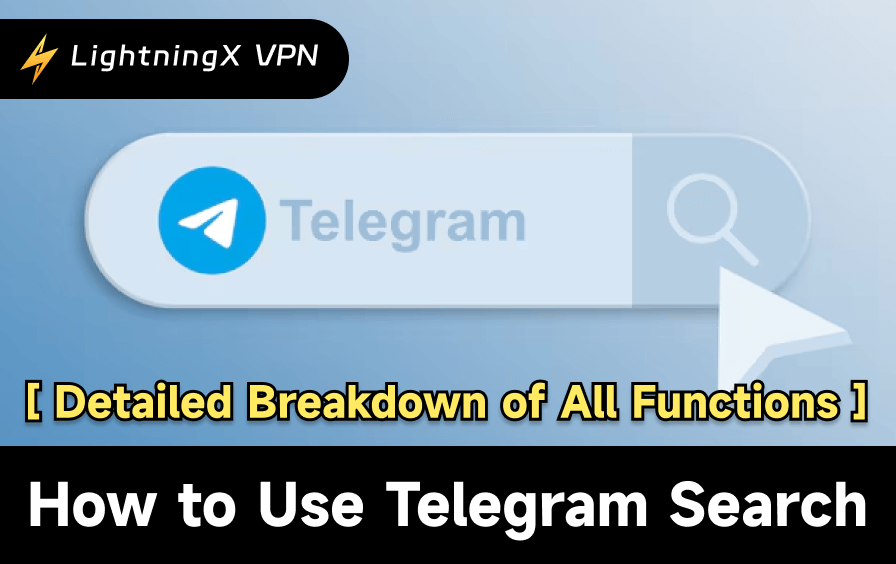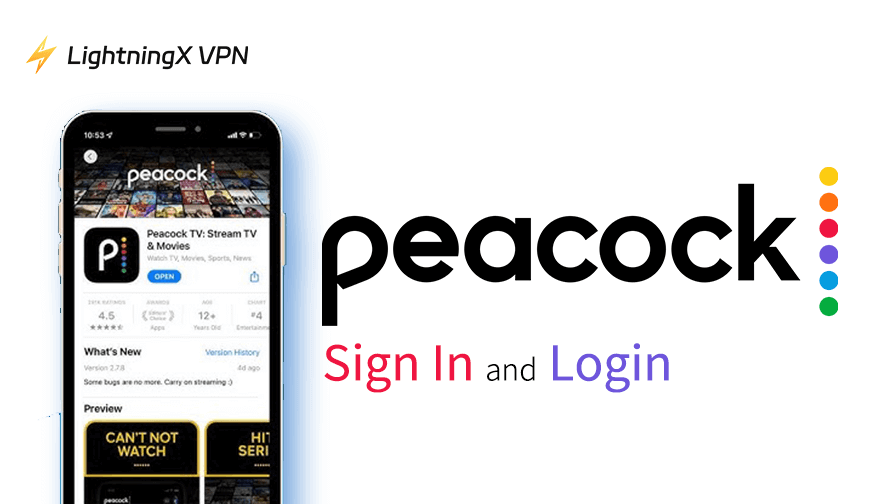XboxでSteamゲームをプレイすることは可能ですが、インストールによる方法ではありません。XboxはSteamアプリやPCソフトウェアをネイティブで実行できません。代わりに、PCやクラウドゲーミングシステムをミラーリングするストリーミング方式で多くのSteamタイトルにアクセスできます。本記事では、XboxでSteamゲームをプレイするためのいくつかの回避策を解説します。
XboxでSteamはプレイできる?
XboxコンソールにSteamを直接インストールすることはできません。XboxはPCランチャーをサポートしていないため、Steamをネイティブでダウンロード・実行できません。
それでも多くのプレイヤーが、既存のSteamライブラリをXbox経由でテレビで利用できないかと疑問に思います。答えは「はい」です——ストリーミングを通じて可能です。
ストリーミングではゲームをコンソールにインストールしません。代わりにPC上で動作している内容をミラーリングします。この設定はシンプルで、安定したネットワーク接続とコントローラー入力をサポートするゲームがあれば問題なく機能します。
多くのプレイヤーがストリーミングから始める理由は、システム変更が不要で、PCタイトルを大画面で楽しむ便利な方法を提供するためです。
XboxにSteamライブラリはありますか?
ネイティブにはありません。XboxコンソールはSteamクライアントのインストール、Windowsアプリケーションの実行、PCベースのゲームの直接起動ができません。SteamはPCハードウェア向けに設計されているのに対し、Xboxは独自のOSとアプリ環境を使用しています。
したがって、XboxダッシュボードからSteamをダウンロードしたり、組み込みのSteamライブラリにアクセスしたりすることはできません。ただし、試す方法はいくつかあります。詳しく見ていきましょう!
XboxでSteamゲームをプレイする方法
Xbox単体ではSteamを実行できませんが、ゲームにアクセスするためのストリーミング方法をいくつか試すことができます。以下に最も信頼性の高いオプションを記載します。
1. Steam Link(Web版)を使用してPCからSteamをストリーミング
これはXboxでSteamライブラリにアクセスする最も簡単な方法です。Steam LinkのWeb版はMicrosoft Edgeブラウザ経由で動作します。
設定方法:
- XboxでMicrosoft Edgeを開く。
- steamlink.appにアクセスする。
- サインインし、ブラウザとPCをペアリングする。
- Steamライブラリを開き、プレイを開始する。
ゲームの処理は全てPC側で行われ、Xboxはストリーミング映像を表示します。最高の体験には5GHz Wi-Fi接続またはイーサネットケーブルが最適です。
2. ブラウザ経由でSteamリモートプレイを利用する
Steamのリモートプレイ機能でゲームをデバイス間でストリーミングできます。Xboxには専用アプリはありませんが、セキュアなブラウザ経由で利用可能です。
手順:
- XboxでEdgeを開きsteampowered.comにアクセス
- Steamアカウントにサインインします。
- リモートプレイでゲームを起動します。
この方法は、シングルプレイヤータイトルや高速な反応時間を必要としないゲームに最適です。
3. クラウドゲーミングPCでSteamゲームをプレイ
クラウドゲーミングPCの利用は、XboxでSteamゲームをプレイするもう一つの効果的な方法です。自身のハードウェアに依存する代わりに、これらのサービスはSteamを通常通り実行できる高性能な仮想コンピューターへのアクセスを提供します。
代表的なサービス:
- NVIDIA GeForce NOW
- Shadow PC
- Boosteroid
使用方法:
- XboxでEdgeを開く。
- クラウドゲーミングサービスにログインする。
- サービス内でSteamアカウントを連携する。
- 通常通りゲームを起動する。
高性能PCを所有せずとも強力なハードウェア性能を求める場合に有用です。
関連記事: Xboxクラウドゲームが動作しない場合の修正方法:接続・ラグエラー
4. サードパーティ製ツールでデスクトップをストリーミング
XboxでSteamゲームをプレイする別の方法は、サードパーティ製ストリーミングツールを使用することです。これによりXboxがPCデスクトップをリモート表示・操作できます。Xboxにストリーミングツールを直接インストールできませんが、ブラウザ経由で動作します。
対応ツール例:
- Parsec
- Rainway
- Moonlight(NVIDIA GPUが必要)
Edgeでサービスを開き、PCとペアリングした後、デスクトップ環境からゲームを起動します。
ヒント:
Steamリモートプレイやその他のストリーミング方法は、安定した高速ネットワーク接続で最も効果を発揮します。ラグを軽減し、接続の信頼性を向上させ、PCへのリモートアクセス時のゲームプレイをスムーズにするには、LightningX VPNのようなツールの使用を検討してください。
70ヶ国以上に2000台以上のサーバーを配置し、特に長距離接続時や不安定なインターネット環境下でネットワーク最適化を支援します。ワンクリックでXbox上のSteamゲームを反応良く快適に楽しめます。

よくある質問 – XboxでSteamをプレイする
Q1: XboxとSteamは同期しますか?
いいえ。XboxとSteamはアカウントを同期せず、ゲームセーブデータも両プラットフォーム間で移行されません。
ストリーミングはPC画面をミラーリングするのみで、プロフィールの連携やデータの統合は行いません。ただし、Xboxを通じてPCゲームを大画面で楽しむことは可能です。
Q2: XboxゲームをSteamアカウントに移行できますか?
いいえ。XboxゲームとSteamゲームは異なるストアシステムを使用しています。購入したコンテンツをプラットフォーム間で移動することはできません。
これがプレイヤーがストリーミング方法を探す理由の一つです:ライセンスの移行やアカウントの変更なしに、XboxでPCライブラリにアクセスできるからです。
Q3: すべてのSteamゲームはXboxコントローラーに対応していますか?
すべてのSteamゲームがコントローラーをサポートしているわけではありません。マウスとキーボードが必要なゲームもあります。SteamをXboxにストリーミングする計画を立てる際は、コントローラー対応のゲームを選択してください。
Steamストアページで確認できます – コントローラーの完全互換性または部分互換性を示すタグを探してください。コントローラー対応タイトルを選ぶことで、Xbox使用時のゲームプレイがよりスムーズになります。
Q4: XboxにSteamは搭載される予定ですか?
現在、Xbox Series X/SはネイティブでSteamを実行できません。ただし、将来のXboxモデルがWindowsのような環境やランチャーを介してSteam統合をサポートする可能性があるという噂があります。現時点で公式発表はなく、可能性はあるものの、XboxでのSteam利用は現時点では不透明です。
結論
XboxにSteamを直接インストールすることはできませんが、ストリーミングが実用的な代替手段となります。安定したネットワーク環境とコントローラー対応ゲームがあれば、ブラウザベースのツールを通じて、Steamライブラリの大部分をXboxで楽しむことが可能です。
上記の方法に従い、PCが処理を担当している間、コンソールからプレイしてください。